|
为了“秀”出个人网页的精彩来,不少网页设计者们,都使用了精致的图象,构成网页的一道绚丽风景线。尽管使用FrontPage也能将图象插入到网页中来,但毕竟不如专业的图象网站设计工具那样,来得迅速,来得专业。笔者下面要向各位推荐的是,用MyPhotoSite来快速生成靓丽十足的图象网站来。
一、基本信息
软件名称:MyPhotoSite
软件版本:V1.11
软件大小:1890KB
软件授权:免费
使用环境:Win9x/2000/XP/2003
下载地址:http://www.mycodes.net/soft/1435.htm
二、特色功能
MyPhotoSite是一款简单易用的图片网页、网站创建程序,其最大特点就是简单易用。向导式的创建方式,使你不用写一句网页代码即能创建出专业的图片网页。
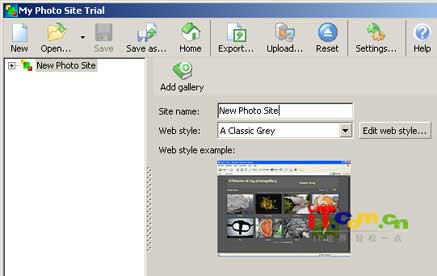
三、安装界面
从网上获得MyPhotoSite的安装程序包后,直接双击就可以安装了;安装时,只需要一路单击“Next”按钮,就可以了;安装完毕后,双击系统桌面的快捷图标,就能弹出如图1的主设计界面了。
四、网站设计
下面,你就可以使用MyPhotoSite,来制作图片网站了,具体步骤为:
1、为了保证图象能快速导入到网页中,你必须先将图象按照不同的类别,保存到各个不同的文件夹中,以便能够一次性导入指定文件夹中的所有图片;
2、单击主界面左侧的“New Photo Site”目录,在“Site Name”设置项处,给图象网站起一合适的名字,例如在这里输入“靓丽图象页面”;
3、在“Web Style”设置项处,单击下拉按钮,选中下拉列表中的某一网页风格(如图2所示),
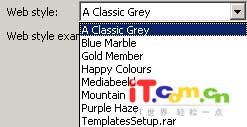
这里笔者选中了Gold Member样式,当然,你可以根据自己的喜好,去选择其他样式;倘若,对程序默认的网页风格不满意的话,直接执行“Edit web style”命令,打开如图3所示的样式编辑界面,来自行调整网页编辑颜色、字体颜色、大小、字号等参数;
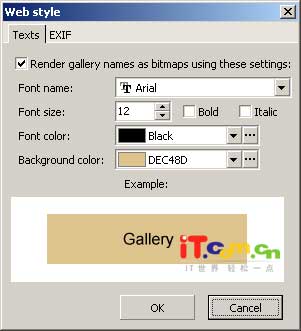
4、直接单击主界面工具栏中的“Add gallery”按钮,你会发现看到如图4所示的页面,在这里你能根据需要,生成不同的网站图象目录。在主界面左侧区域选中“New gallery”,然后在“Gallery Name”处,给网站图象目录起一个合适的名字;选中刚刚创建好的图象目录,单击“Add Page”按钮,来为指定目录添加图象页面;
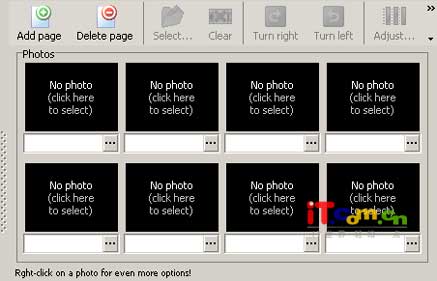
5、下面选中刚刚创建好的新页面,再单击工具栏中的“Select”按钮,在随后打开的文件选择窗口中,选中自己需要的某一图象,继续单击“打开”按钮,就可以将指定图象插入到图象页面中了;
6、要是想快速插入多个图象时,可以在文件选择对话框中,按下Ctrl键或Shift键,同时单击需要的图象,这样就能选中多个图象,再单击“打开”按钮后,多个图象就会全部插入到页面中,如图5所示;
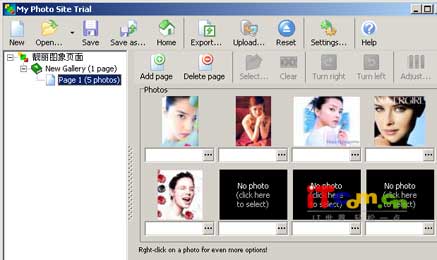
7、在默认条件下,每个图象页面中只允许插入8张图象,倘若你有许多图象需要发布时,可以单击“Add page”按钮,来增加图象页面,直到容纳所有图象为止;
8、完成图象插入工作后,MyPhotoSite还允许你对插入的图象,进行编辑处理。要是想为某张图象添加注释信息时,可以先用鼠标选中指定图象,并在对应图象的下方空白处,直接输入说明文字就行了;
9、要想调整网页图象的色彩属性的话,可以执行工具栏中的“Adjust”命令,在打开的图6界面中,可以调整图象的对比度、亮度、GAMMA等参数;
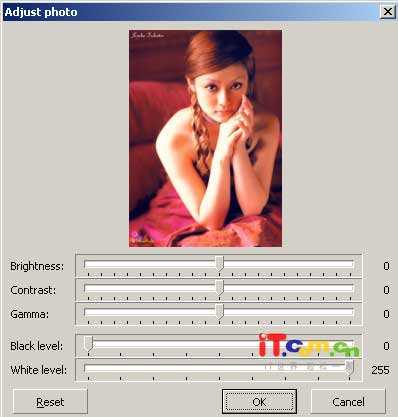
10、此外,你还能对网页图象进行旋转或删除,执行Turn Left命令,可以让图象向左旋转,执行Turn Riht命令,可以让图象向右旋转,执行Delete photo命令,可以删除网页中的指定图象,执行Insert photo命令,能够在指定位置处,插入新的图象;
11、完成图象的编辑操作后,先单击工具栏中的“Save”按钮,将图象网页保存为扩展名为mps的文件;再单击工具栏中的Export按钮,就能打开如图7所示的图象网页了;要是对效果不满意时,可以重新打开mps文件,来编辑页面,直到预览效果满意为止;
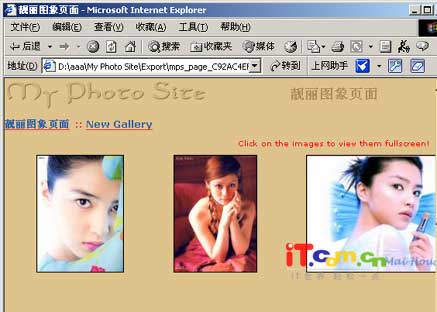
12、最后,你可以将预览后的图象网页发布到网上去了。在发布时,可以单击Settings按钮,打开发布设置窗口(如图8所示),在这里设置好Web服务器的地址、端口、目录等参数,再执行“Upload”命令,就可以轻松将设计出来的图象页面,发布到Internet上了。
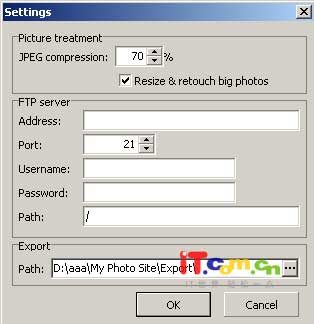
| 





